一位用户因为工作需求,想要在全新的win10操作系统下安装Visual DSP++ 3.5。可是,该用户在安装好Visual DSP++ 3.5后,打开软件时,发现这款软件的序列号界面显示不完整,根本无法填写序列号
一位用户因为工作需求,想要在全新的win10操作系统下安装Visual DSP++ 3.5。可是,该用户在安装好Visual DSP++ 3.5后,打开软件时,发现这款软件的序列号界面显示不完整,根本无法填写序列号。这该怎么办呢?下面,就随小编看看win10安装Visual DSP++ 3.5后无法输入序列号的解决方法。
具体方法如下:
1、安装程序以后,第一次打开需要输入序列号。
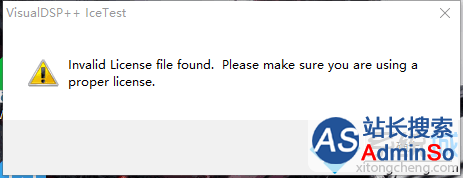
2、但是发现并没有new按键啊!
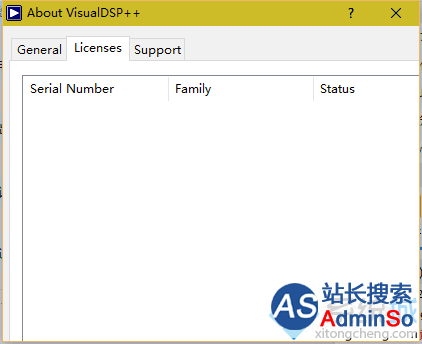
3、别慌,首先右键程序快捷方式,点击属性,按照这样设置。
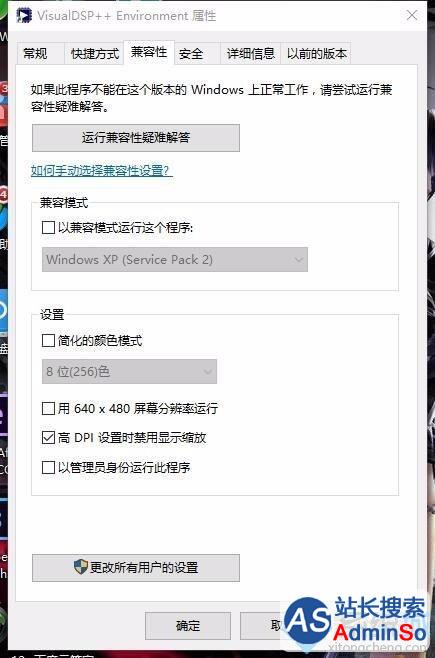
4、然后在桌面空白处右键点击,显示设置,按照步骤点击设置好。设置值为200,确定、应用。
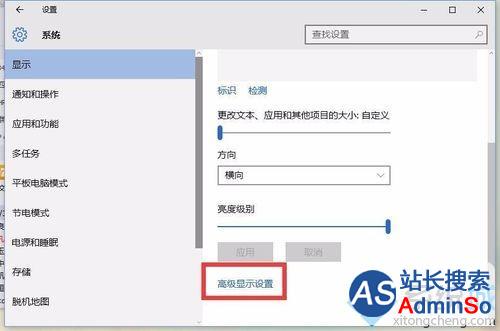
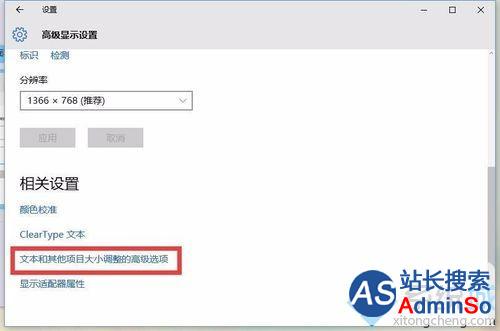
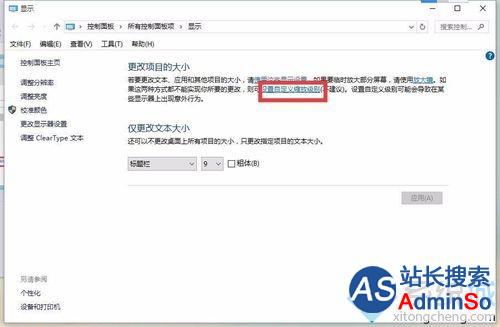
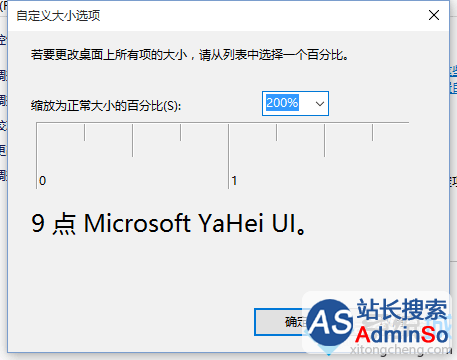
5、这个时候提示你需要注销,那就按照步骤来进行。再次进入电脑,发现图标特别大。别担心,打开你的程序,发现输入序列号界面可以看见露出的一点点按钮。没错,那个就是new 了!点击它,输入序列号就好了。
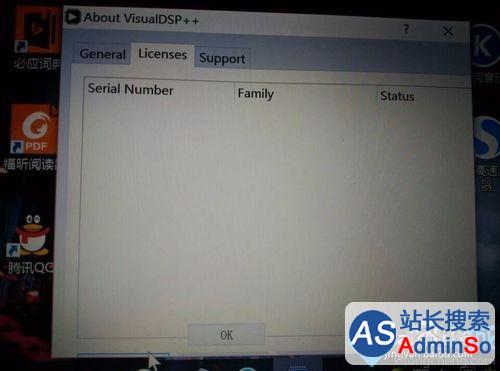
通过上述步骤操作,我们就能在win10系统下成功安装好Visual DSP++ 3.5了。感兴趣的用户,可以参考下小编分享的方法。关注Windows10,锁定系统城(http://www.xitongcheng.com/)
标签: win10 安装 Visual DSP++ 无法 输入 序列号 怎么办
声明:本文内容来源自网络,文字、图片等素材版权属于原作者,平台转载素材出于传递更多信息,文章内容仅供参考与学习,切勿作为商业目的使用。如果侵害了您的合法权益,请您及时与我们联系,我们会在第一时间进行处理!我们尊重版权,也致力于保护版权,站搜网感谢您的分享!






